- Desde la pantalla de inicio, toca el ícono del teléfono.

- Toca el ícono de Visual Voicemail.
Importante: También puedes configurar el correo de voz manteniendo oprimida la tecla 1.
- Toca CALL VOICEMAIL.
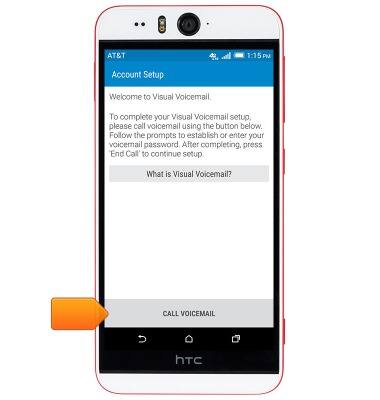
- Ingresa la contraseña del correo de voz, luego toca END CALL.
Importante: si eres un cliente nuevo y no has configurado un buzón del correo de voz, se te solicitará que configures tu correo de voz y escojas una contraseña y un saludo. Si olvidaste tu contraseña actual del correo de voz, no podrás acceder al correo de voz hasta que hayas restablecido la contraseña de tu correo de voz.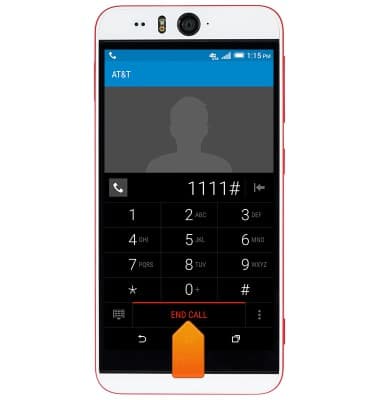
- Toca el campo Password.
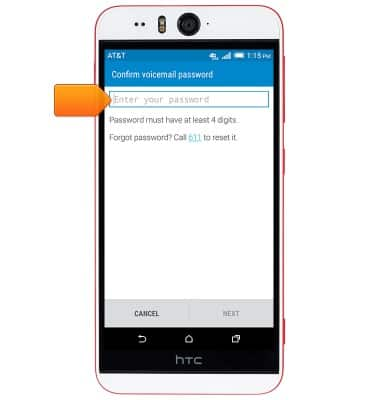
- Ingresa la contraseña de tu correo de voz, luego toca NEXT.
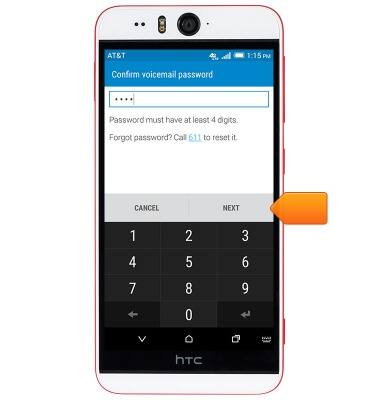
- Toca FINISH.
Importante: Para configurar el saludo del correo de voz que se escuchará, toca "Set up personal greeting".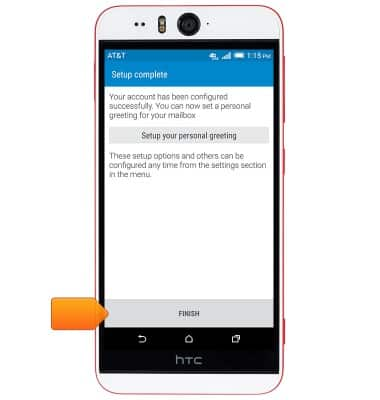
- Para habilitar la transcripción de correo de voz a mensajes de texto, toca el ícono Menu.
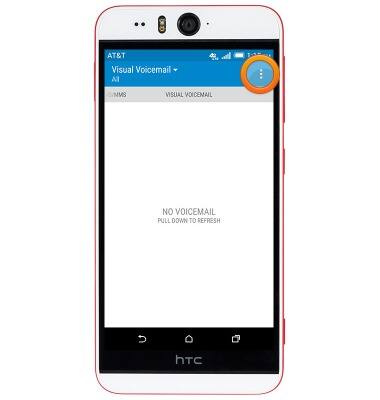
- Toca Settings.
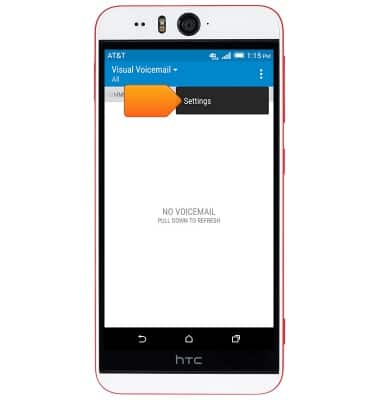
- Toca la casilla "Transcribe messages to text" para activar/desactivar.
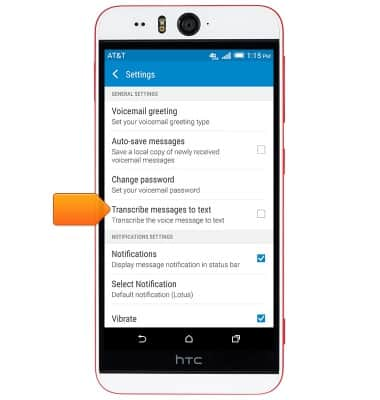
- Toca ACCEPT para activar la funcionalidad de correo de voz a texto.
Importante: consulta Obtener acceso al correo de voz para obtener consejos para administrar el correo de voz. Ingresa a solucionar problemas del correo de voz para obtener soluciones para los problemas comunes en el correo de voz.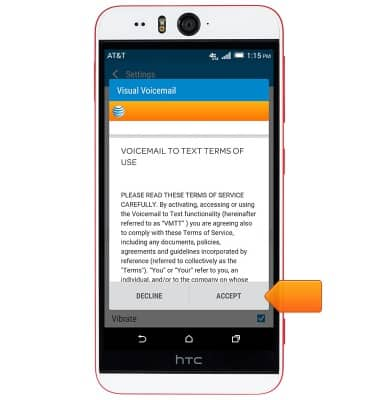
Configurar el correo de voz
HTC Desire EYE (0PFH100)
Configurar el correo de voz
Configura el correo de voz en tu dispositivo.
INSTRUCTIONS & INFO
